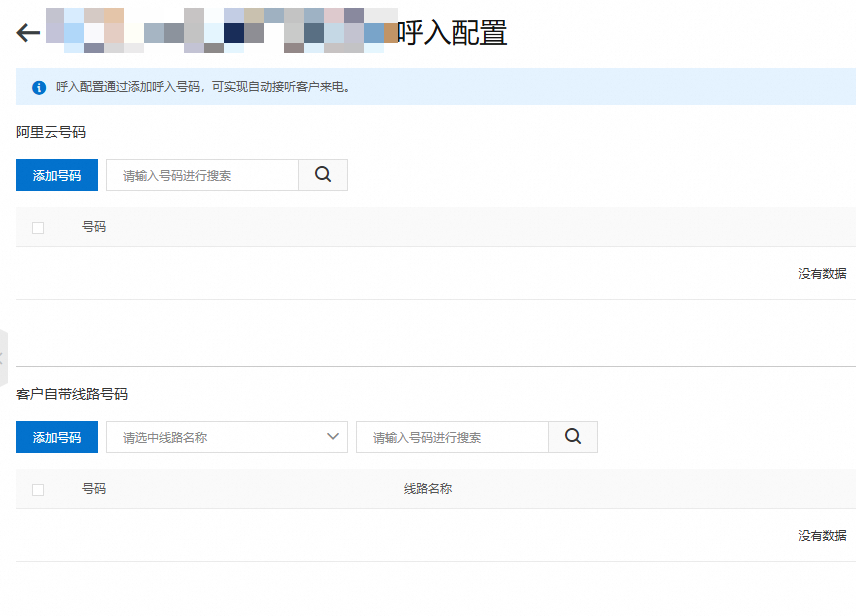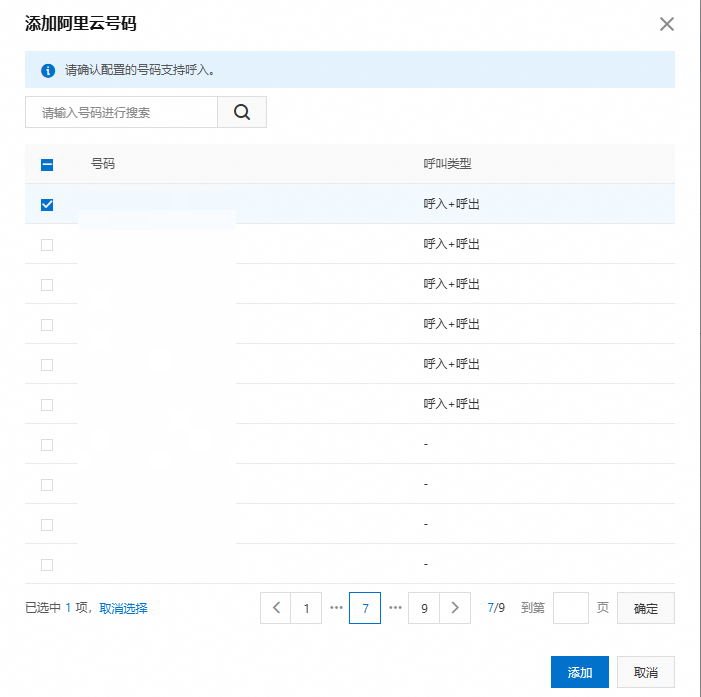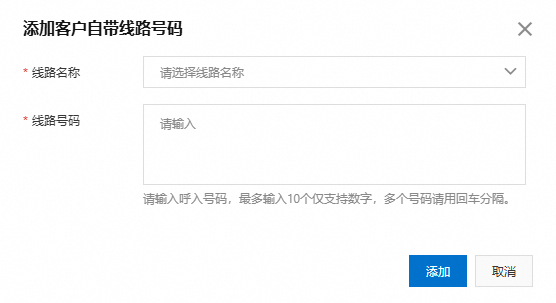本文介绍如何创建并配置大模型应用,以实现大模型应用进行呼叫或呼入功能。其中包含关联大模型网关、配置话术、开场白、呼叫音色、呼入配置、对话属性配置等。
步骤一:创建大模型应用
在页签,单击创建大模型应用,在弹出的对话框中配置基本信息,单击提交完成创建。
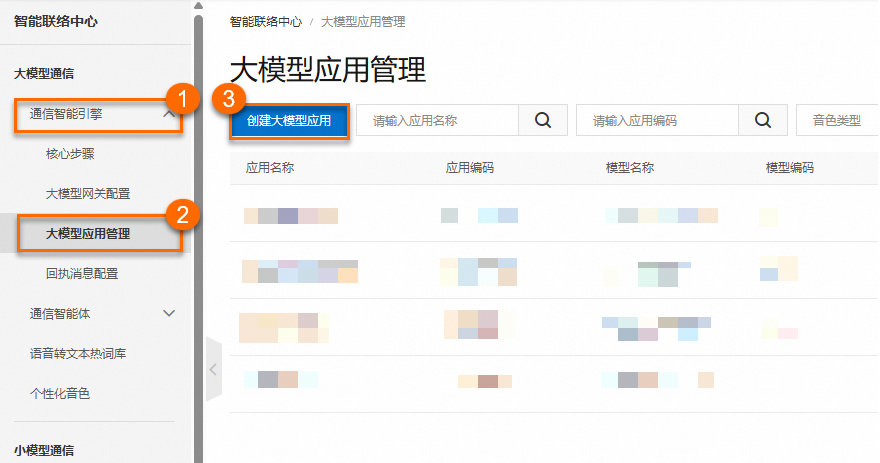
配置项说明
配置项 | 描述 | 示例 |
应用名称 | 请输入自定义名称。 | 测试应用 |
模型名称 | 选择已上线的大模型网关。 | - |
基模板本 | 选择基模板本。 | - |
最大并发 | 默认为100,如需调整请联系商务经理。 | - |
资质 | 选择已审核通过的资质,在语音服务资质管理页面中进行查看。 | - |
话术 | 选择已审核通过的话术,话术管理在语音服务中进行操作。 | - |
开场白 |
| 文本:您好,请问您是${param}吗? |
Prompt | 请自定义Prompt内容,支持使用变量格式为${param}。 说明 Prompt是给大模型的输入指令,用来告诉大模型你希望它做什么。 | 你是专业的阿里云客服小美,负责处理客户售前咨询,需严格遵循以下规则: 1. 客户咨询${problem},请引导客户在${document}查看详情。2.客户咨询${other},请引导客户在${answer}查看详情。 |
呼叫音色 | 在弹窗中选择呼叫时使用的声音风格,可在线试听不同的音色。 | - |
呼叫音色配置
可根据业务需求选择呼叫时使用的音色类型、声音风格,自定义语速、音量,并支持在线试听。
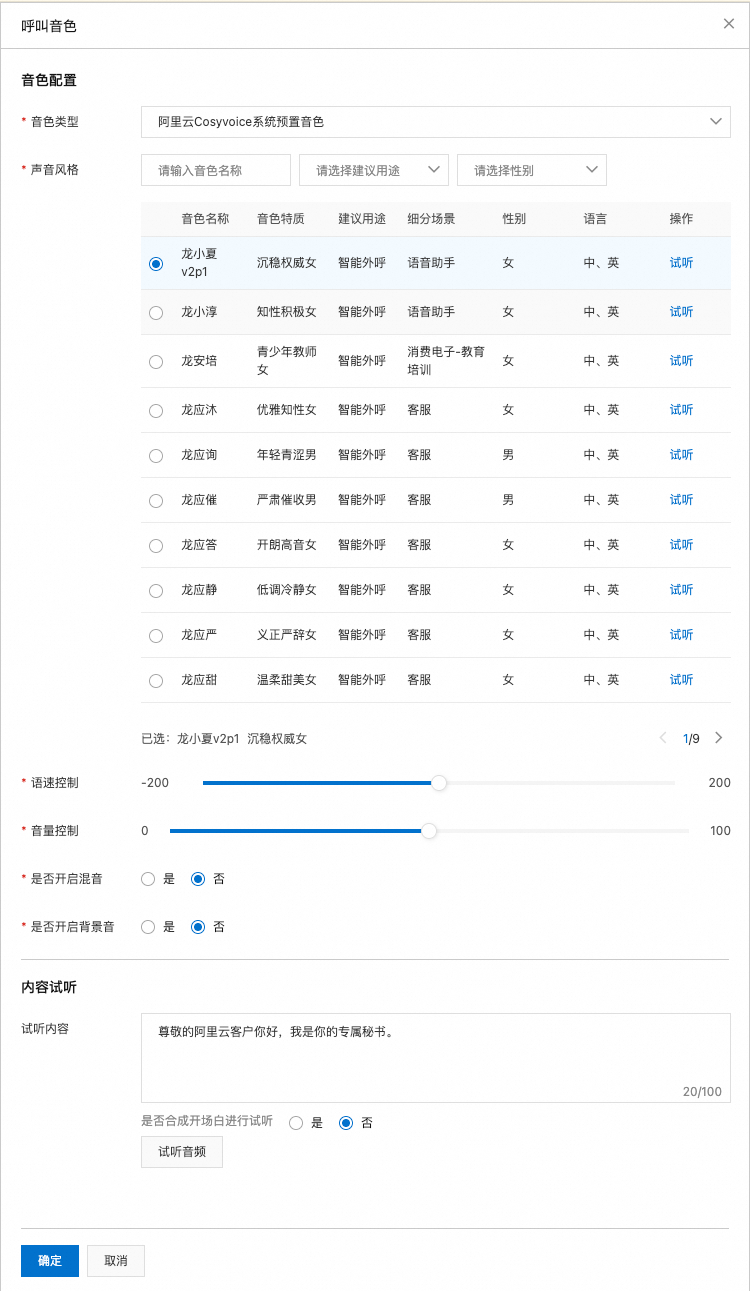
步骤二:呼入配置(可选)
在创建大模型应用后,可以根据业务需求为大模型应用进行呼入配置,从而实现呼入场景的使用。
步骤三:对话属性配置
单击,在弹出的对话框中配置对话属性,单击确定完成配置。

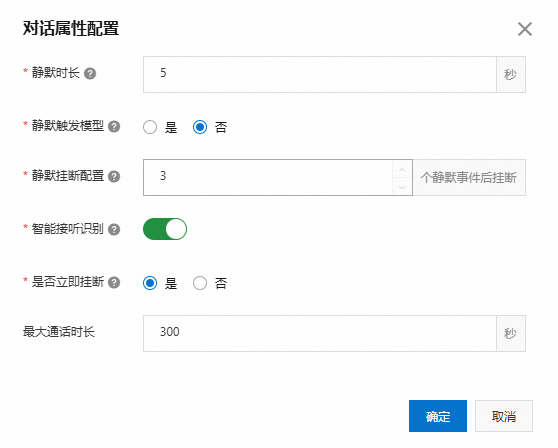
配置项说明
配置项 | 描述 | 最佳实践配置 |
静音时长 | 当通话双方都不说话时,通过配置等待时长,触发静音模型,配置范围为3~15s。 | 5 |
静默触发模型 | 当客户没有说活,主动触发调用模型的动作时,模型应用会在内容里面输入一个固定的话术=>用户没有说话。如果需要定制内容可以联系技术支持进行个性化配置。 取值:
| 是 |
静音挂断配置 | 通过配置静音事件发生次数,触发主动挂断来结束通话,配置范围1~5次。 | 3 |
智能接听识别 | 默认为开启状态,开启后自动识别语音助手/信箱,并通过LlmSmartCallReport-呼叫记录消息返回智能状态码。 | - |
是否立即挂断 | 当智能接听识别到语音助手/信箱时,选择是否需要中断通话,默认为否,可根据自身业务需求选择开启立即挂断。 | - |
最大通话时长 | 时长限制为300~3600秒,到期后自动挂断。 | - |
步骤四:查看大模型应用详情
在完成对话框属性配置后,可以查看大模型的应用详情。在大模型应用管理页签,单击已创建大模型应用的详情,在弹出的对话框中查看详情内容。

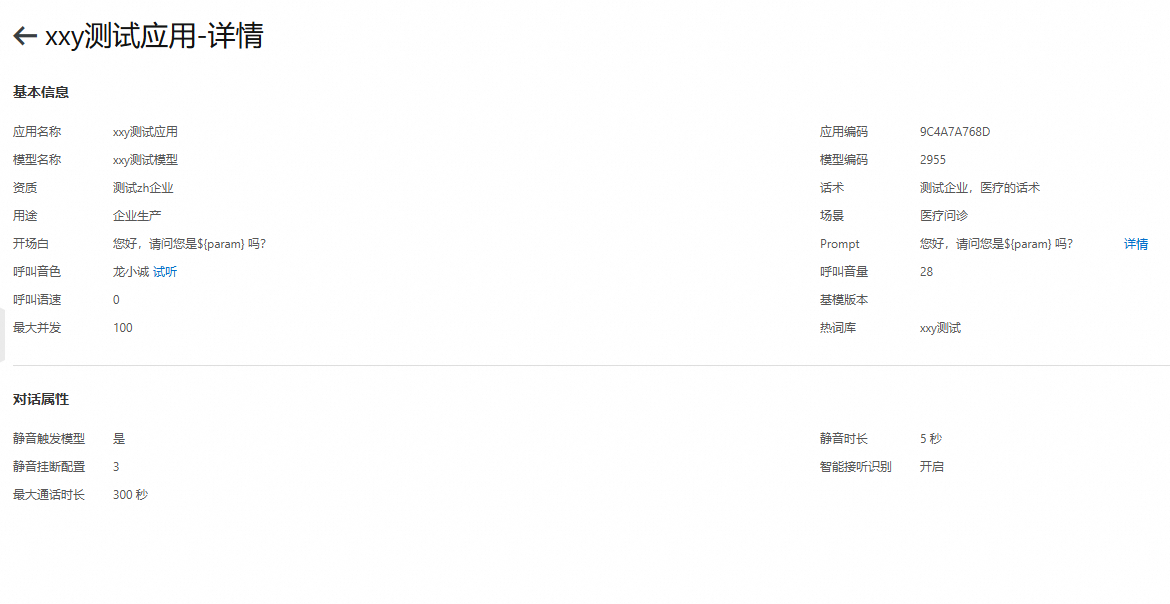
打断事件说明
当在使用大模型应用进行对话时,将有可能触发对话打断事件。若触发对话打断事件,大模型应用会对打断的点位进行预测,将触发打断事件后的内容传给大模型。
若机器人在说这是一个测试开场白这句话时,在说到这是一个的时候您说了你是谁,那么就会触发打断事件,进行打断点位的预测,那么传给大模型的就不是:
[
{
"role": "assistant",
"content": "这是一个测试开场白"
},
{
"role": "user",
"content": "你是谁?"
}
]而是 :
[
{
"role": "assistant",
"content": "这是一个"
},
{
"role": "user",
"content": "你是谁?"
}
]